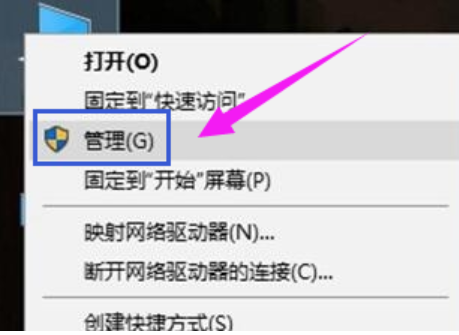- 编辑:飞飞系统
- 时间:2023-10-27
win10系统作为新一代系统,对硬件设备的兼容性很强,游戏性能有所提升,开始菜单的回归,深受大众的喜爱。接下来教大家如何下载win10系统镜像。有需要的话,我们一起来了解一下吧。
最近有很多网友询问如何下载安装win10系统镜像。事实上,现在微软官方系统下已经可以下载安装很多一键重装系统的软件了。有的朋友担心,所以我给大家整理了win10系统镜像下载和安装方法,快来看看吧。
一、win10镜像下载地址:
32位Windows 10镜像下载地址
ed2k://|file|cn_windows_10_consumer_editions_version_1903_x86_dvd_44b77216.iso|3557466112|926D3E6D2503D0E8CB4C8599C8DEC58F|/
32位Windows 10镜像下载地址
ed2k://|file|cn_windows_10_consumer_editions_version_1903_x64_dvd_8f05241d.iso|4905476096|F28FDC23DA34D55BA466BFD6E91DD311|/
二、复制需要的win10镜像下载地址,打开迅雷下载,弹出新建下载任务,点击立即下载即可
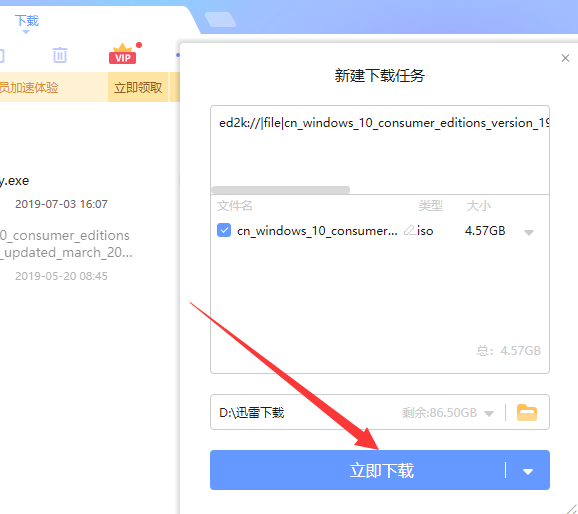
镜像-1
三、安装win10镜像
1、下载飞飞系统一键重装系统软件,下载地址:http://www.zhuangjiba.com/。注意备份C盘重要数据。最好下载驱动生活网卡版,避免系统安装后出现无网络的情况。
2、打开飞飞系统,一键重装系统。进入主界面后,点击自定义镜像恢复
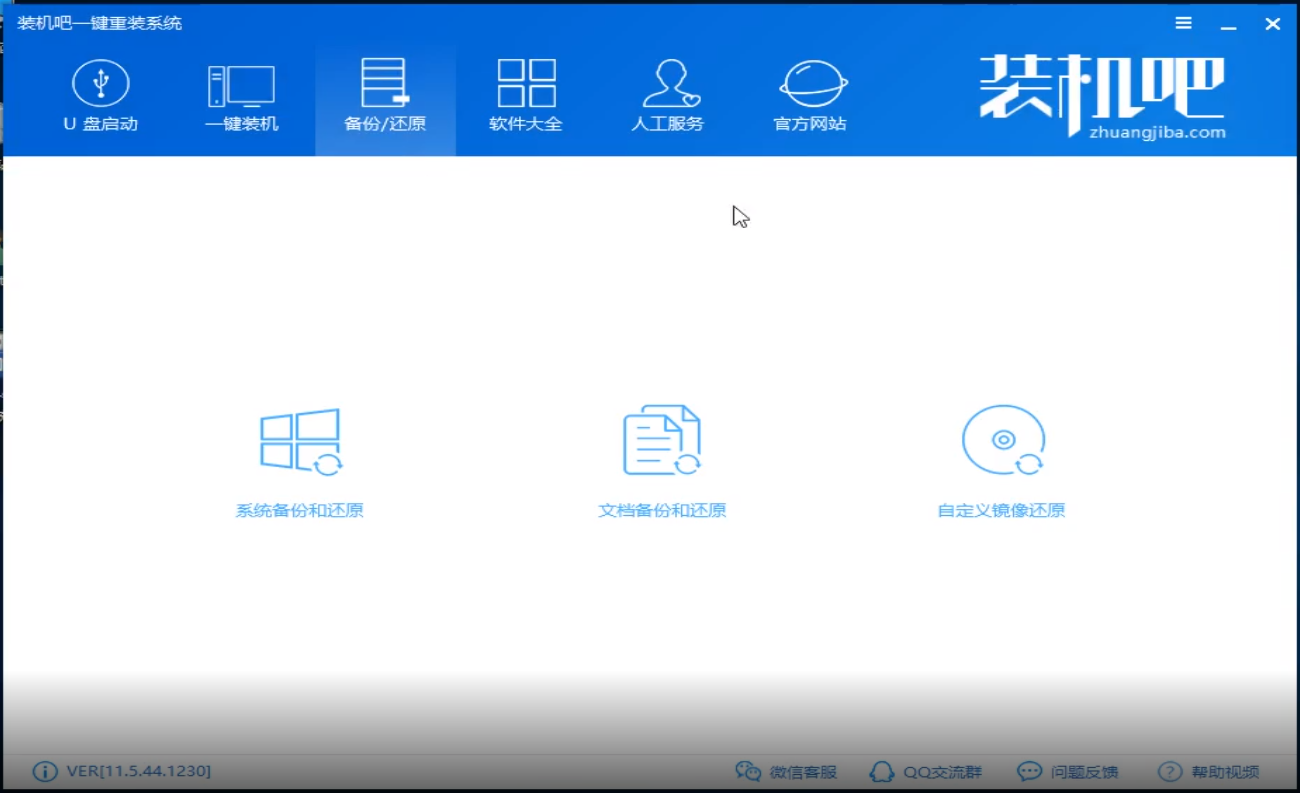
win10镜像下载图片-2
3、在此界面点击直接挂载镜像。如果没有找到图片,可以选择左下角搜索一级目录,点击搜索本地图片进行查找。

镜像-3
4、选择较大的install.wim文件,点击安装系统镜像,选择需要安装的win10系统版本。

下载并安装win10镜像图-4
5、设置完成后,点击立即重启电脑,就会自动安装下载的win10镜像。
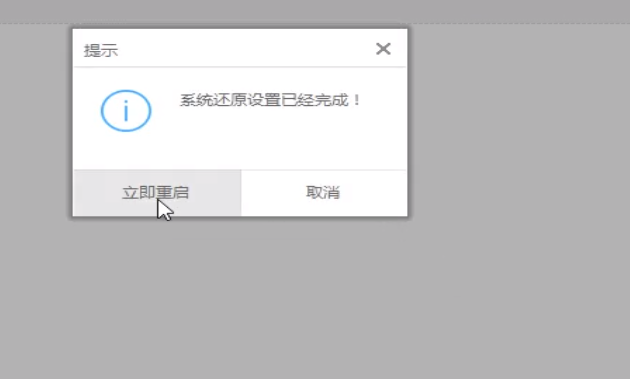
win10镜像下载图片-5
6、然后进入win10系统,进行设置即可正常使用。
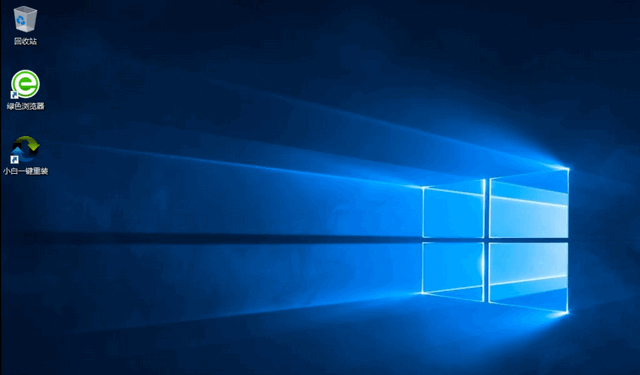
win10镜像下载图片-6
以上就是win10镜像下载安装的详细教程。如果您遇到任何问题,也可以联系客服。